El trabajo creativo en proyectos a menudo requiere cierta flexibilidad. Con la nueva función de almacenamiento incremental en MAGIX VEGAS Pro 18, ahora tienes la opción de gestionar tus proyectos de manera que puedas volver a versiones anteriores en cualquier momento. Esto te permite probar diferentes ideas sin poner en peligro el trabajo en curso.
Conclusiones más importantes
- Con la función de almacenamiento incremental, puedes guardar diferentes versiones de tu proyecto sin sobrescribir el archivo existente.
- Al guardar fácilmente nuevas versiones del archivo, mantienes un control sobre tus cambios.
- Puedes volver a cualquier versión anterior en cualquier momento, lo que te da seguridad y flexibilidad al editar.
Guía paso a paso
Para aprovechar eficazmente la función de almacenamiento incremental, sigue estos pocos y sencillos pasos.
Paso 1: Acceso a la función
Inicia tu proyecto en MAGIX VEGAS Pro 18 y asegúrate de que has cargado todos los elementos que deseas editar. Para activar la nueva función, ve a la barra de menú y selecciona "Archivo". Allí encontrarás la opción "almacenamiento incremental", que puedes seleccionar. Alternativamente, puedes usar la combinación de teclas Ctrl + Alt + S para activar rápidamente la función.
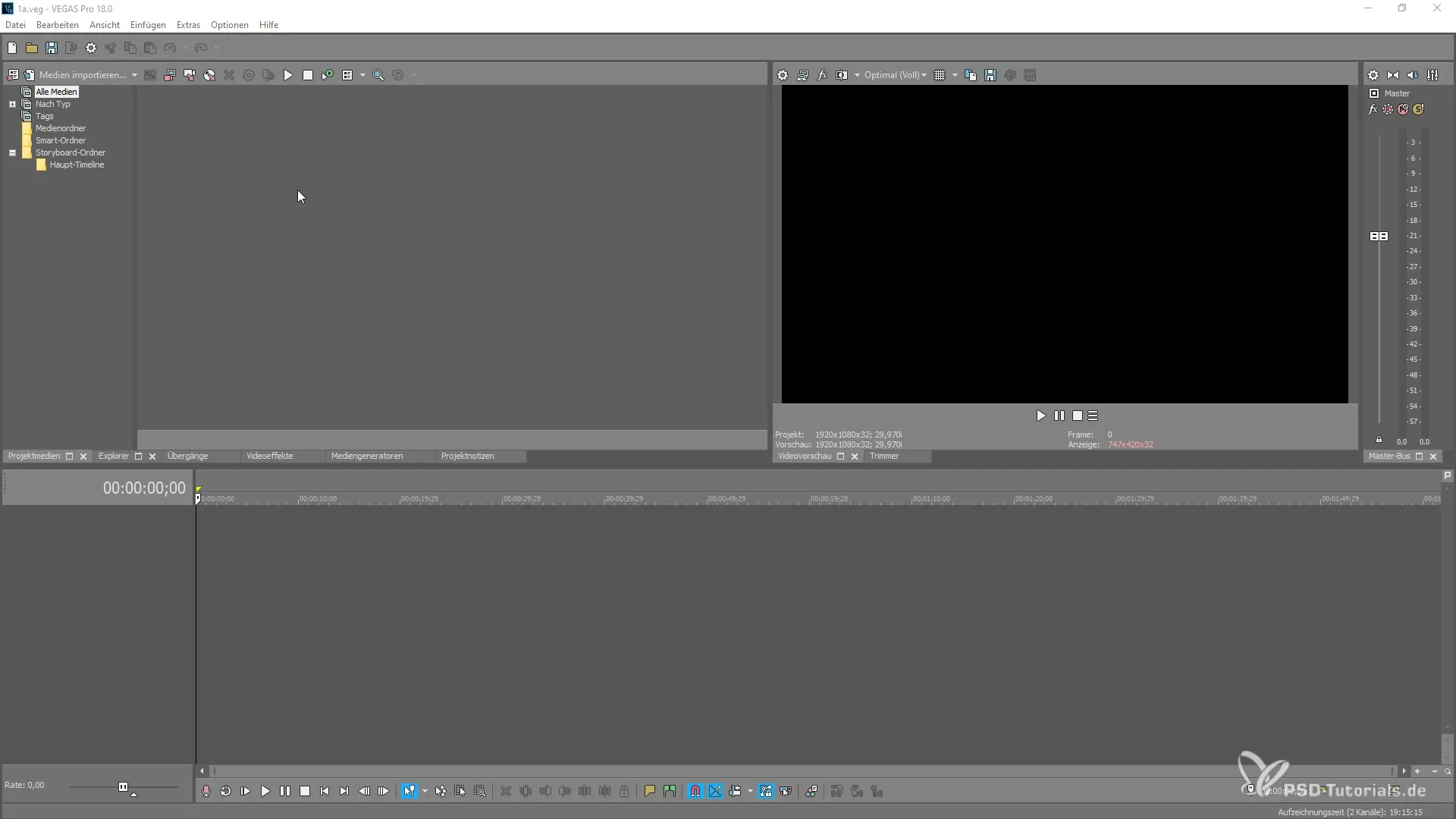
Paso 2: Guardar la primera versión
Después de seleccionar la opción "almacenamiento incremental", tu proyecto se guardará con un nuevo nombre. El nombre por defecto se complementa con la adición de un número consecutivo, por ejemplo, 001. Esto significa que tienes un nuevo archivo mientras que el proyecto original permanece sin cambios. Así puedes asegurarte de que tu primera versión esté disponible incluso después de más etapas de procesamiento.
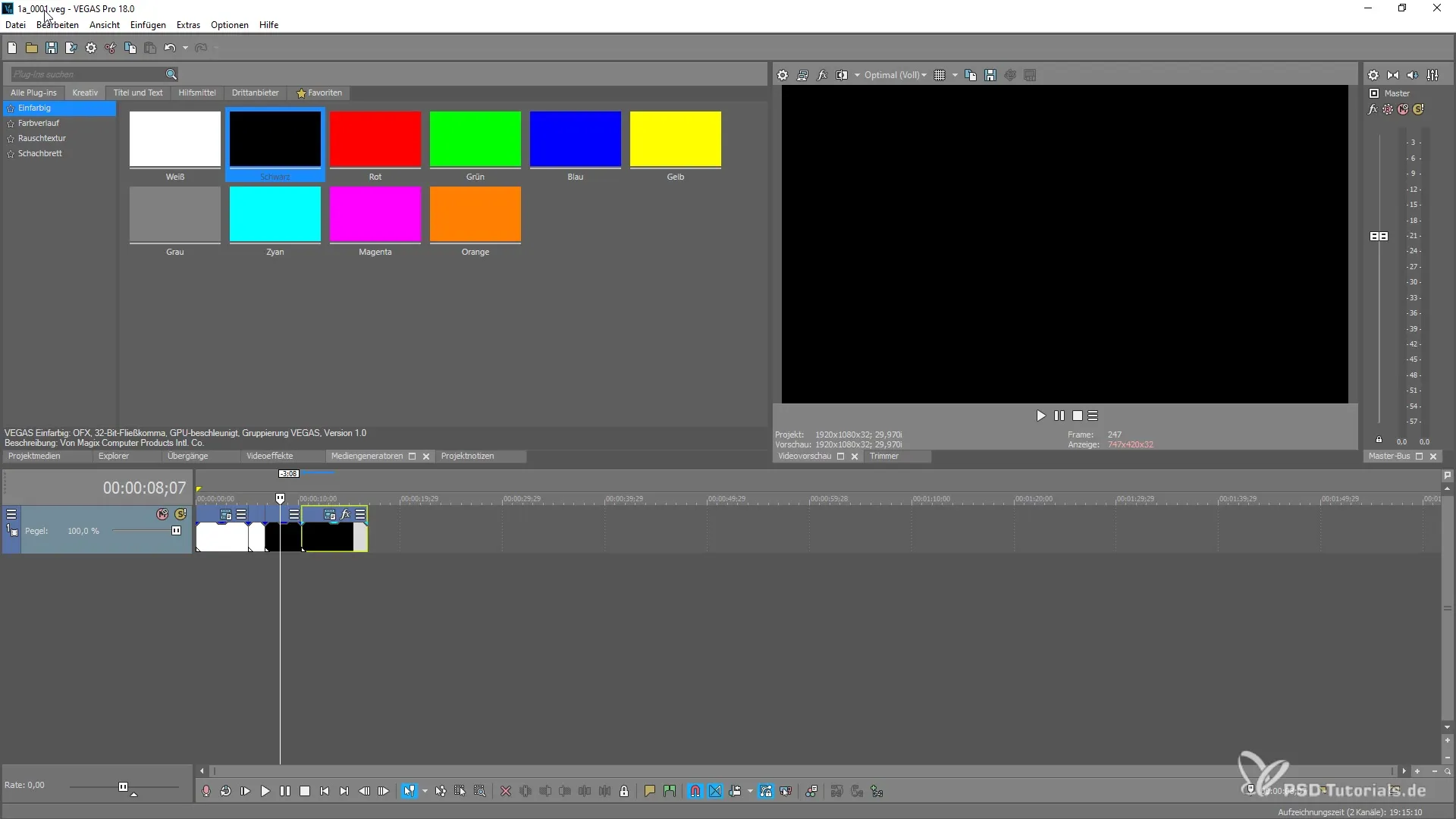
Paso 3: Continuar trabajando y volver a guardar
Ahora que continúas trabajando en tu proyecto y deseas guardar nuevamente un estado, puedes seleccionar "almacenamiento incremental" una vez más. El proceso sigue siendo el mismo: se generará un nuevo nombre de archivo, lo que te ayuda a seguir tus cambios cronológicamente. Asegúrate de que el nombre del archivo se actualice en la parte superior de la interfaz de usuario, para que siempre estés informado sobre el estado actual.
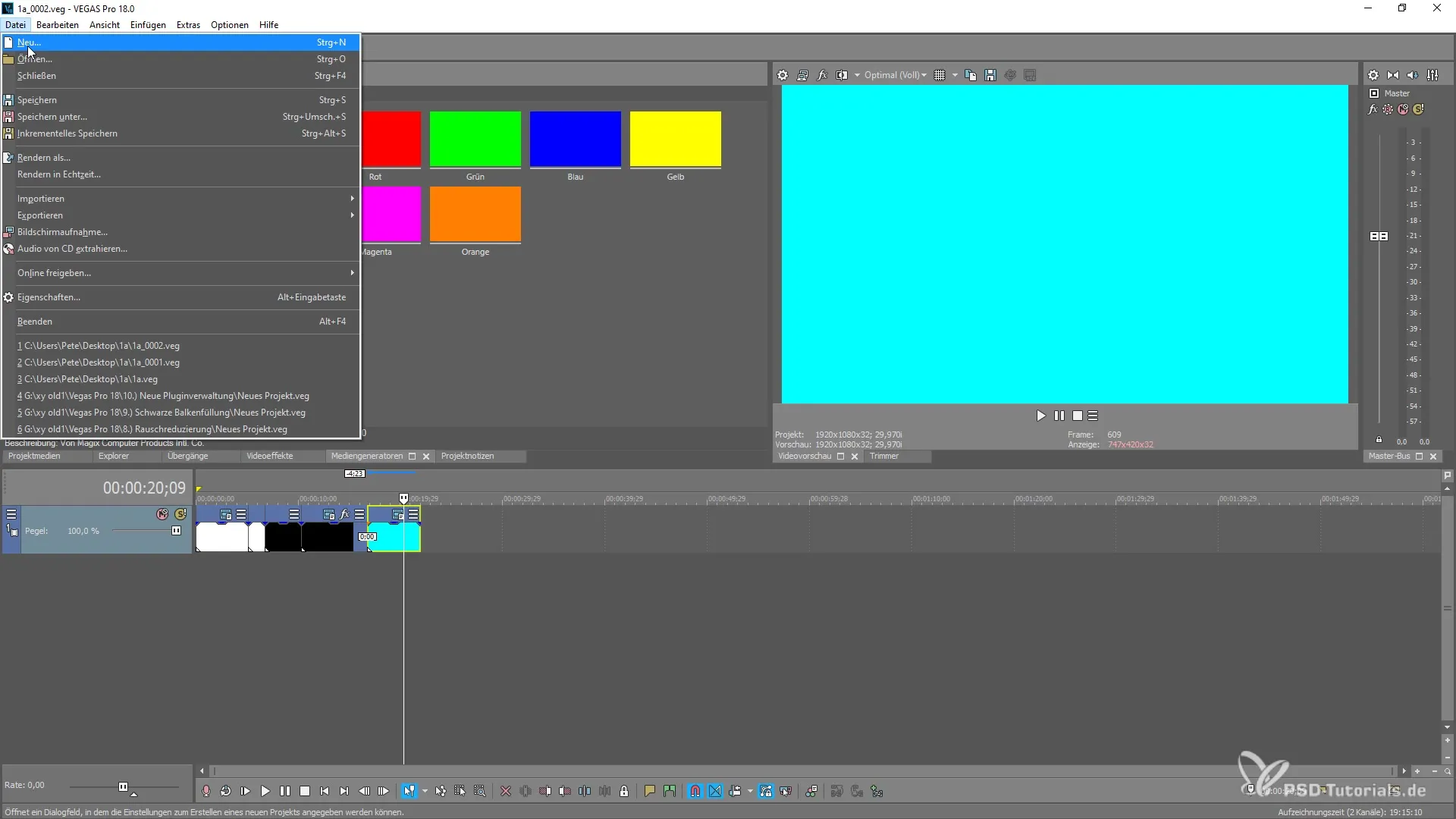
Paso 4: Revisar las versiones guardadas
Para asegurarte de que todas las versiones anteriores se hayan guardado correctamente, puedes revisar los archivos del proyecto en el directorio correspondiente. Deberías ver varios archivos nombrados de acuerdo a tus procesos de almacenamiento. Esto te da una visión general de todos los cambios intermedios, y puedes seleccionar a qué versión deseas volver.
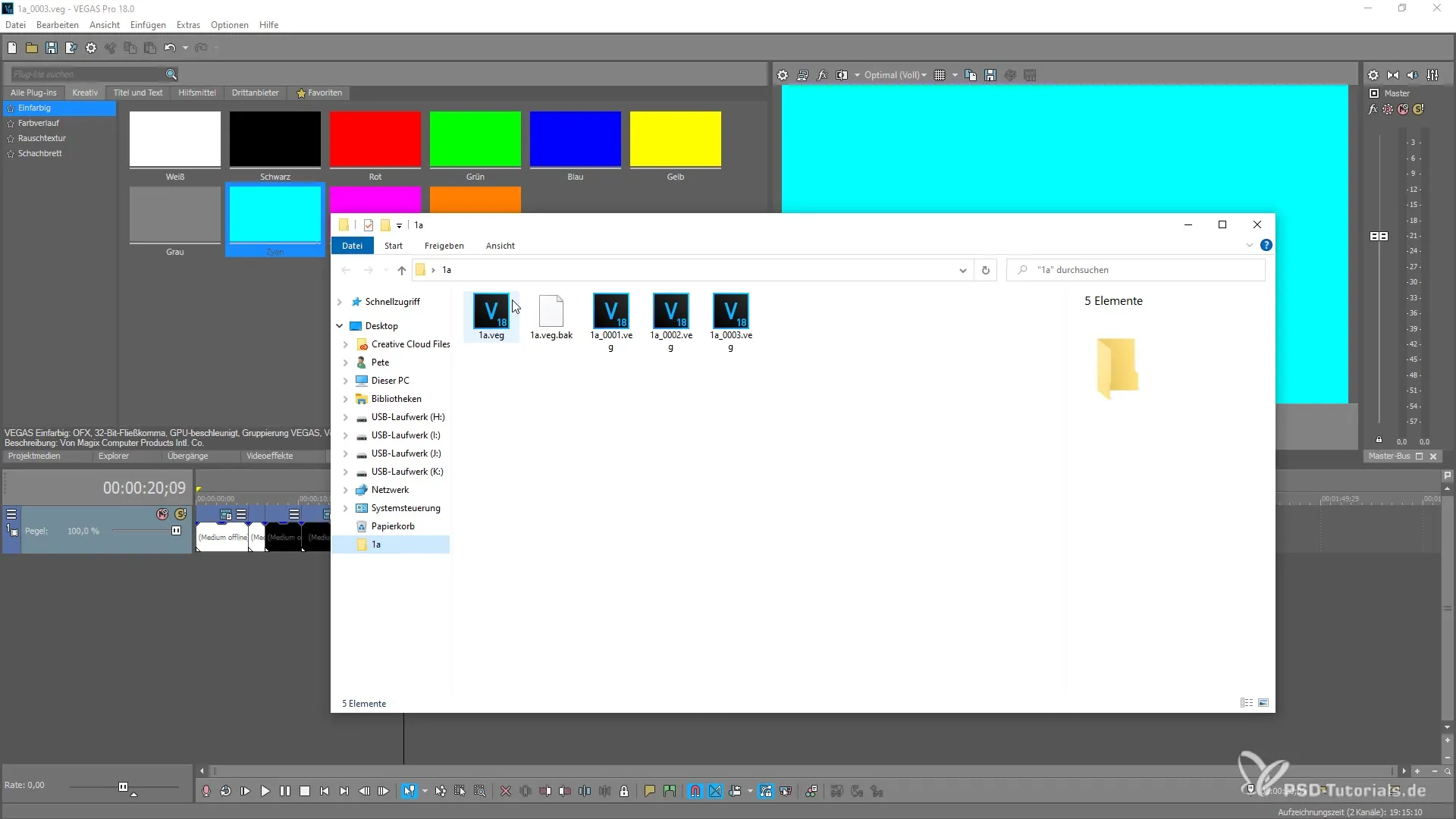
Paso 5: Regresar a una versión anterior
Si deseas retroceder un paso, esto es muy fácil. Cierra el archivo actual y abre la versión que deseas restaurar. Puedes volver a un proyecto anterior en cualquier momento para deshacer cambios o comparar diferentes enfoques artísticos. Esto te brinda un control total sobre tu proceso creativo.
Resumen – Utilizando el almacenamiento incremental en MAGIX VEGAS Pro 18 de manera sencilla
La función de almacenamiento incremental en MAGIX VEGAS Pro 18 simplifica notablemente la gestión de proyectos. Al guardar regularmente nuevas versiones, mantienes el control sobre tu trabajo, puedes probar cambios y volver en cualquier momento a versiones anteriores. Esta es una forma no solo práctica, sino también segura, de trabajar en proyectos creativos.
Preguntas frecuentes
¿Cómo uso la función de almacenamiento incremental en VEGAS Pro 18?Selecciona "Archivo" en la barra de menú y luego "almacenamiento incremental" o utiliza la combinación de teclas Ctrl + Alt + S.
¿Qué sucede cuando guardo de forma incremental?Se guarda una nueva versión del archivo con un nombre consecutivo, de modo que el archivo original permanezca intacto.
¿Puedo volver a una versión anterior?Sí, puedes abrir una versión anterior en cualquier momento y continuar trabajando con ella.
¿Dónde puedo encontrar las versiones guardadas de mi proyecto?Las versiones guardadas se encuentran en el directorio donde se ha guardado tu proyecto.


